Gmail Hesabını Silmek İster misiniz? İşte Gmail'i Kalıcı Olarak Silmenin Doğru Yolu
Yayınlanan: 2021-12-08İstenmeyen e-postalar ve promosyonlarla bombardımana tutulan bir Gmail hesabını silmek mi istiyorsunuz? Yoksa Gmail dışında yeni bir e-posta hizmetine mi geçmeyi planlıyorsunuz? Endişelenmeyin, her iki durumda da bir Gmail hesabını silmek oldukça kolay ve anlaşılır bir işlemdir.
Ancak, Gmail hesabı silindiğinde, o hesaptaki tüm e-postalara ve eklere erişiminizi kaybedersiniz.

Bunun dışında, Gmail hesabınızı silme adımlarına bakalım.
İçindekiler
PC'den Gmail hesabını silme adımları
- Tarayıcıyı açın ve Google.com'u ziyaret edin
- Şimdi silmek istediğiniz Gmail hesabıyla oturum açın. Zaten giriş yaptıysanız, bu adımı atlayabilirsiniz.
- Giriş yaptıktan sonra, ekranın sağ üst köşesindeki profilinize tıklayın.
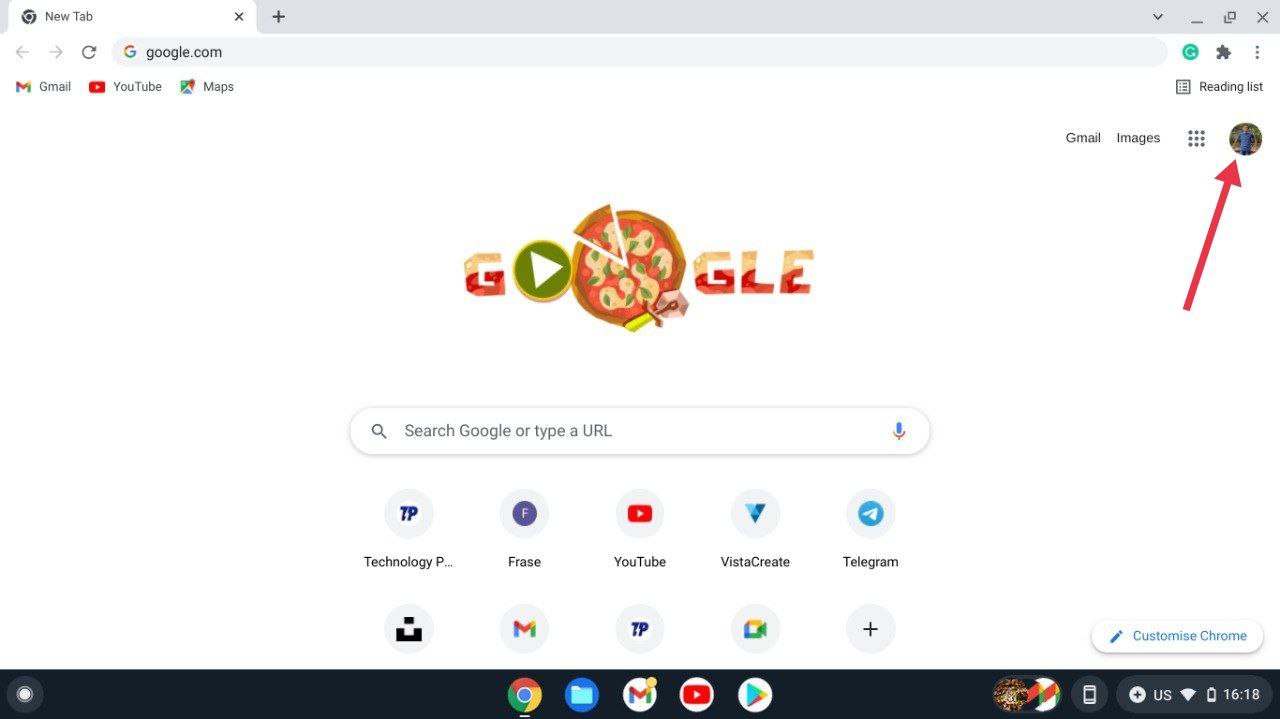
- Google Hesabınızı yönetin 'i seçin. ”
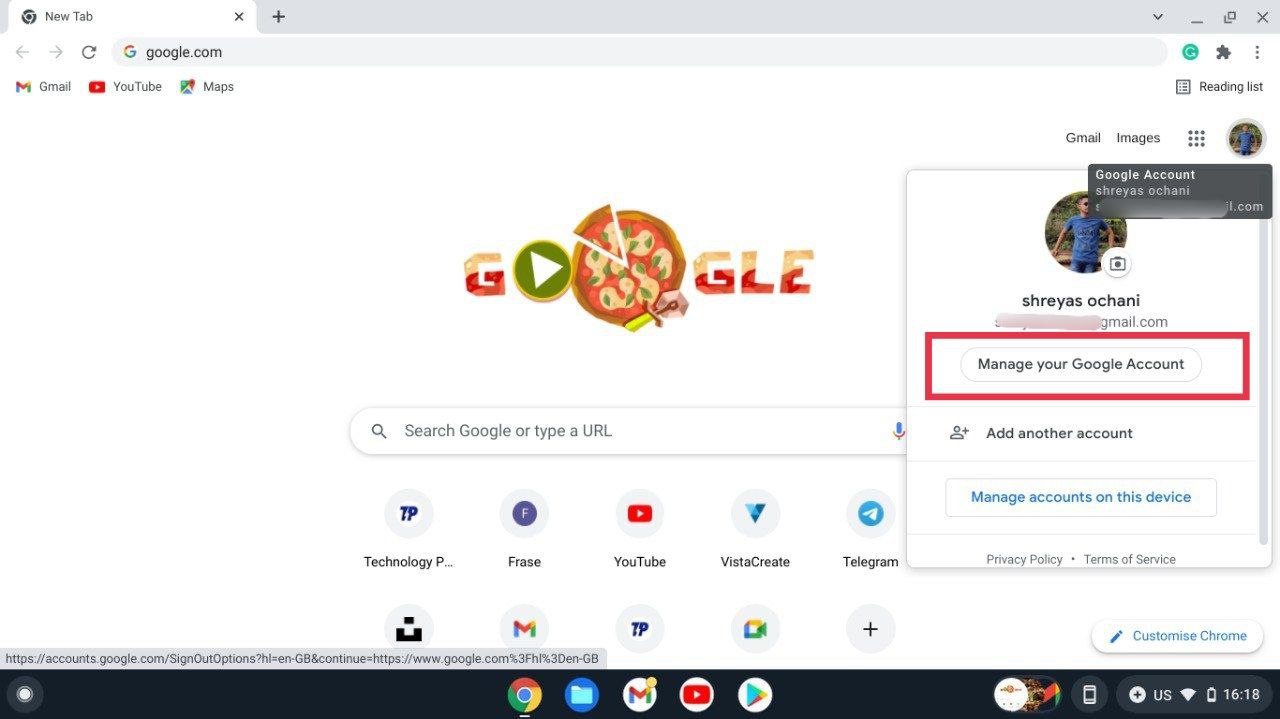
- Burada, ekranın solundaki açılır listeden Veri ve Gizlilik'e basın.
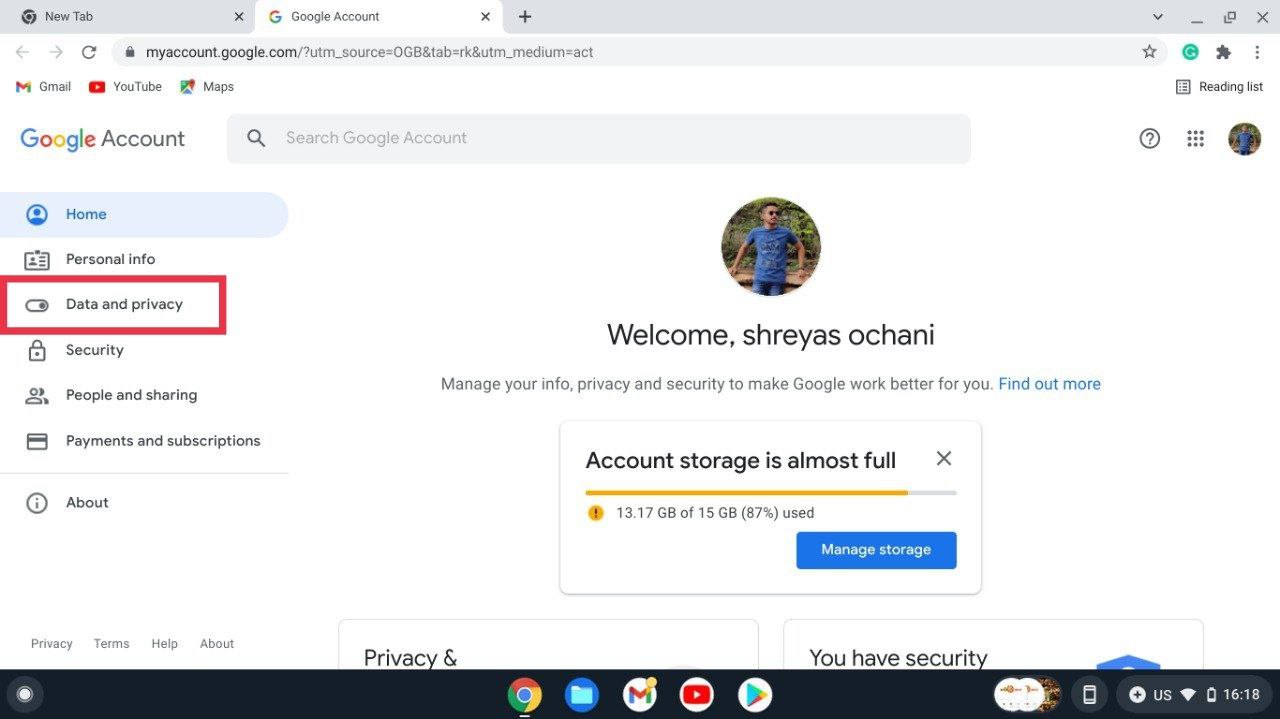
- İşiniz bittiğinde, Verilerinizi indirin veya silin sekmesini görene kadar aşağı kaydırmaya devam edin.
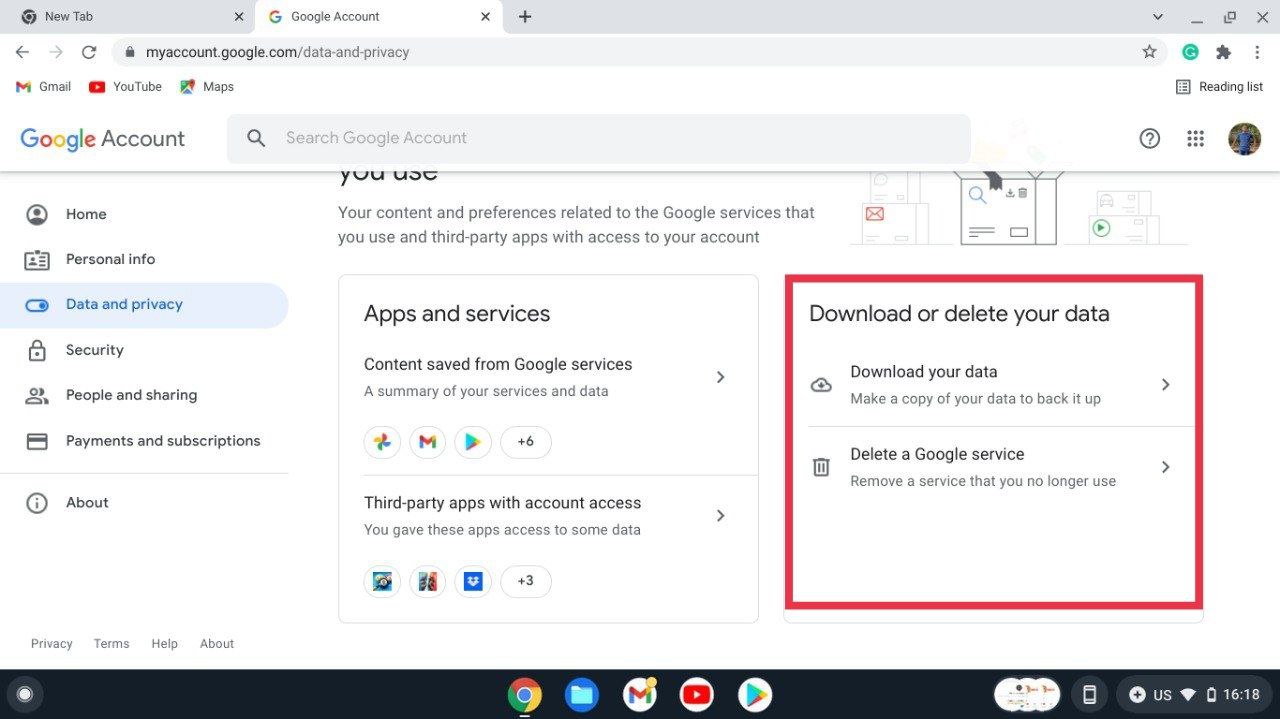
- Bir Google hizmetini sil öğesini seçin. Burada güvenlik nedenleriyle Google Hesabı şifrenizi girmenizi isteyecektir. Ayrıca, Google güvenlik ayarlarınıza bağlı olarak bir doğrulama kodu da talep edebilirsiniz.
- Giriş yaptıktan sonra farklı Google hizmetlerini tek bir çatı altında göreceksiniz.
- Ancak Google hesabınızı yok etmeden önce, Gmail hesabınızı sildikten sonra bile veri kaybını önlemek için tüm verilerinizi indirip kaydetme seçeneğiniz vardır.
- Bununla birlikte, verileri silmeden önce indirmek zorunlu değildir, bu nedenle tamamen kişisel tercih meselesidir.
- Gmail hesabını silmeye geri dönüyoruz. Gmail logosunun yanındaki çöp kutusu simgesine basın.
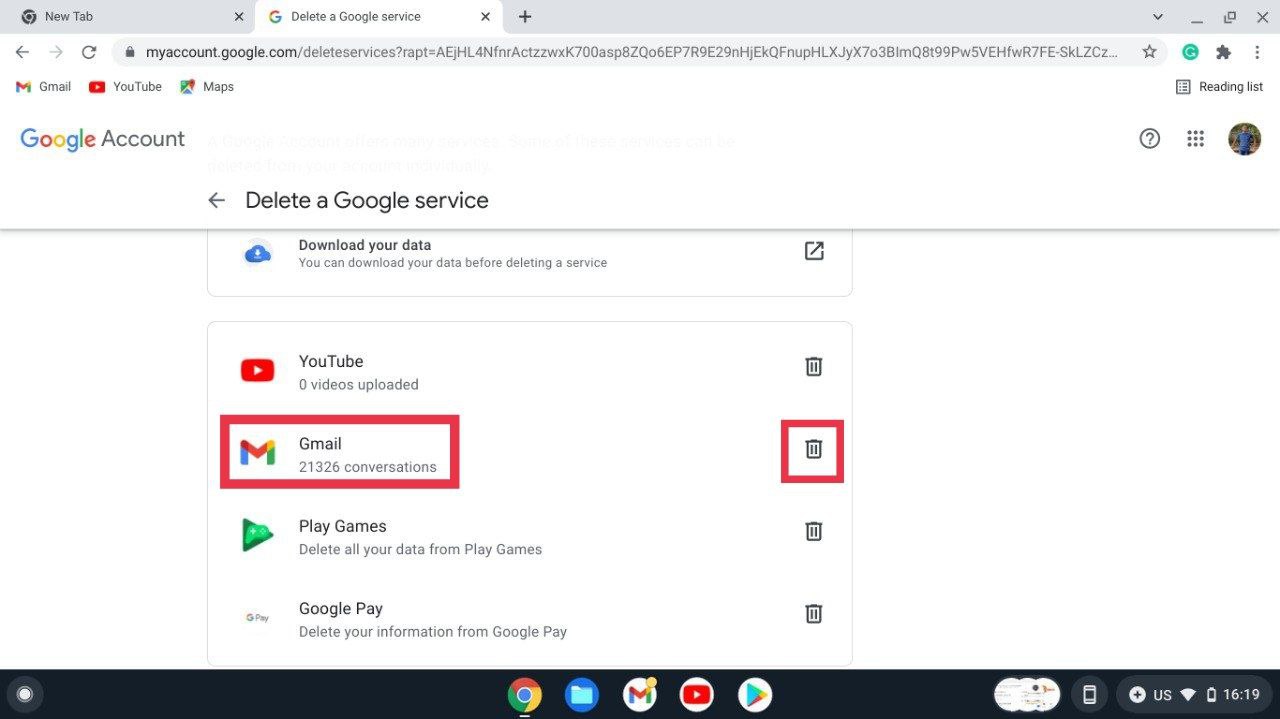
- Tamamlandığında, alternatif bir e-posta adresi girmenizi isteyen yeni bir açılır pencere görünecektir.
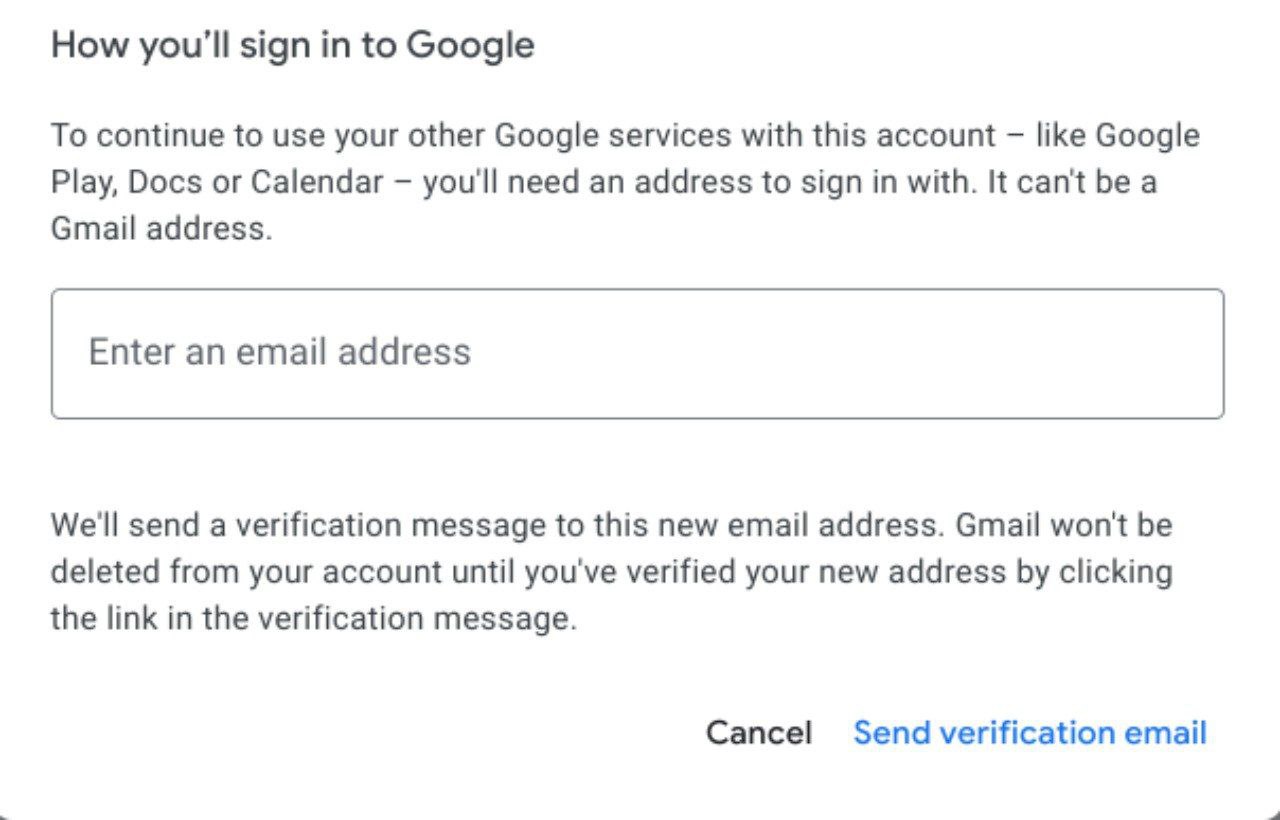
- Birçok kullanıcı, örneğin yalnızca Gmail hesabını silmek ve Dokümanlar veya Google Drive gibi diğer Google hizmetlerini kullanmaya devam etmek isteyebilir. Bu gibi durumlarda, teknik olarak bu hizmetlere eklenen Gmail'i silmek üzere olduğunuz için alternatif bir e-posta adresinizin olması gerekir.
- Google, bu e-posta kimliğindeki Gmail hesabını silmek için bağlantıyı gönderdiği için alternatif bir e-posta adresi girmek zorunludur.
- Alternatif hesapla oturum açın ve Google'dan Google hesabını silmek için bir bağlantı içeren bir posta almalısınız.
- Sadece bağlantıyı açın ve Evet, Gmail hesabımı silmek istiyorum .
- Artık Gmail hesabını cihazınızdan ve hayatınızdan sonsuza kadar başarıyla silmelidir.
Android Akıllı Telefonunuzdan Gmail hesabını silme adımları
Kullanıcılar ayrıca Gmail hesaplarını doğrudan Android akıllı telefonlarından da silebilirler. E-posta silme işlemi, bir PC'dekine az çok benzer, ancak birkaç ince ayar ile, o yüzden bir göz atalım.
- Akıllı telefonunuzda Google uygulamasını başlatın ve profilinize tıklayın.
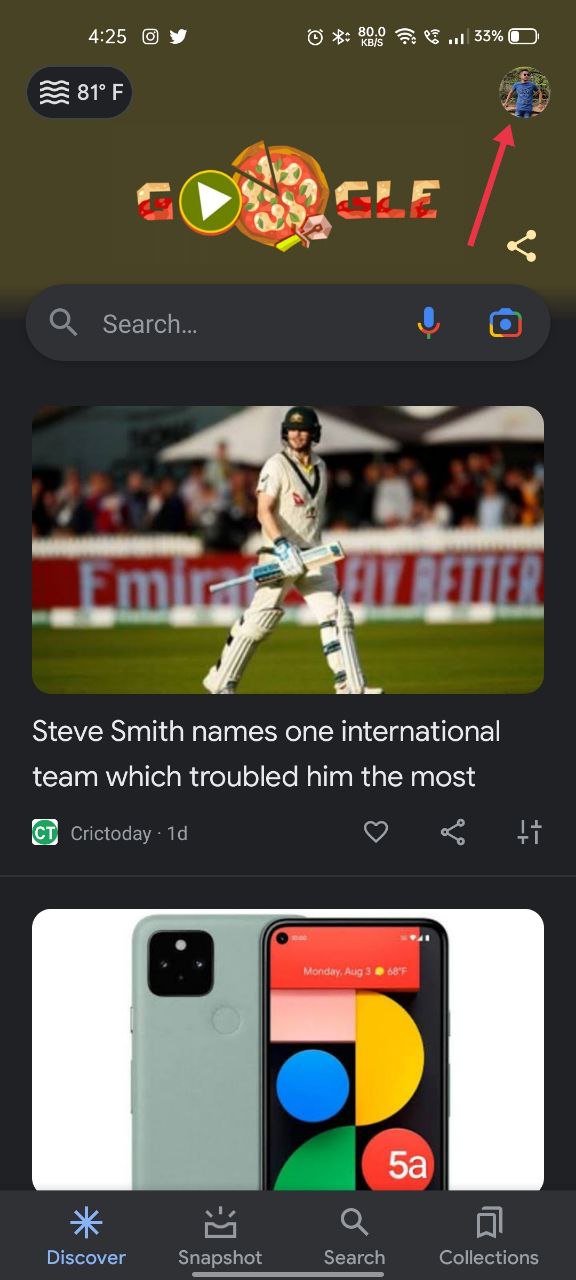
- Google hesabınızı yönetin 'i seçin.
- Sağa kaydırın ve veri ve gizlilik sekmesine tıklayın .
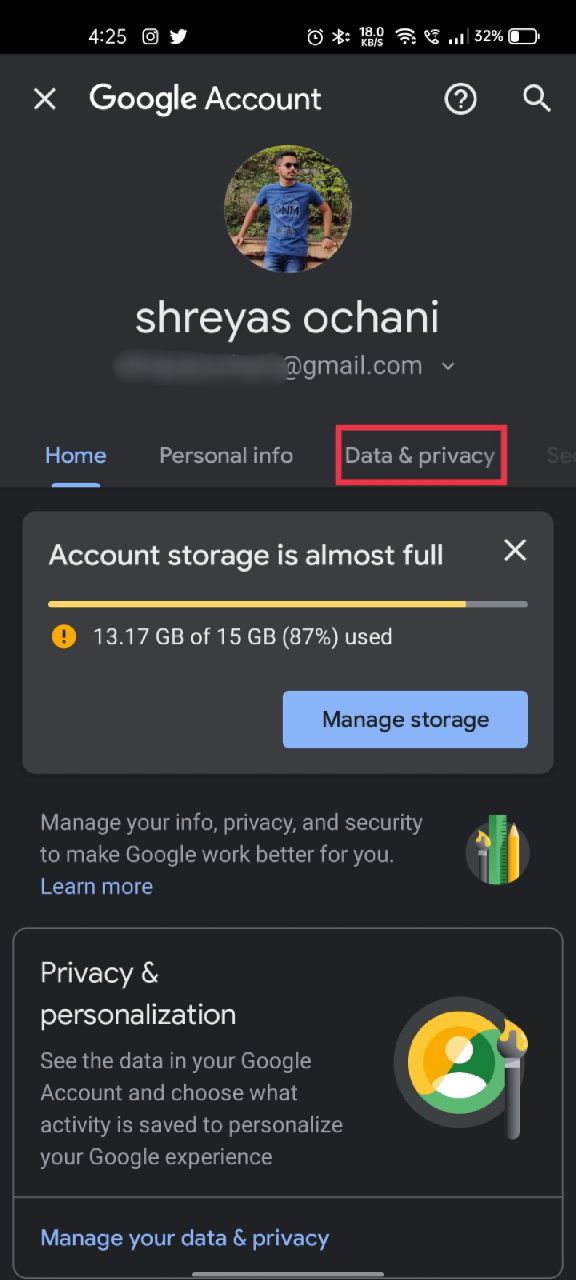
- Verileri indir veya sil sekmesini görene kadar aşağı kaydırın. Bir Google Hizmetini Sil 'i seçin.
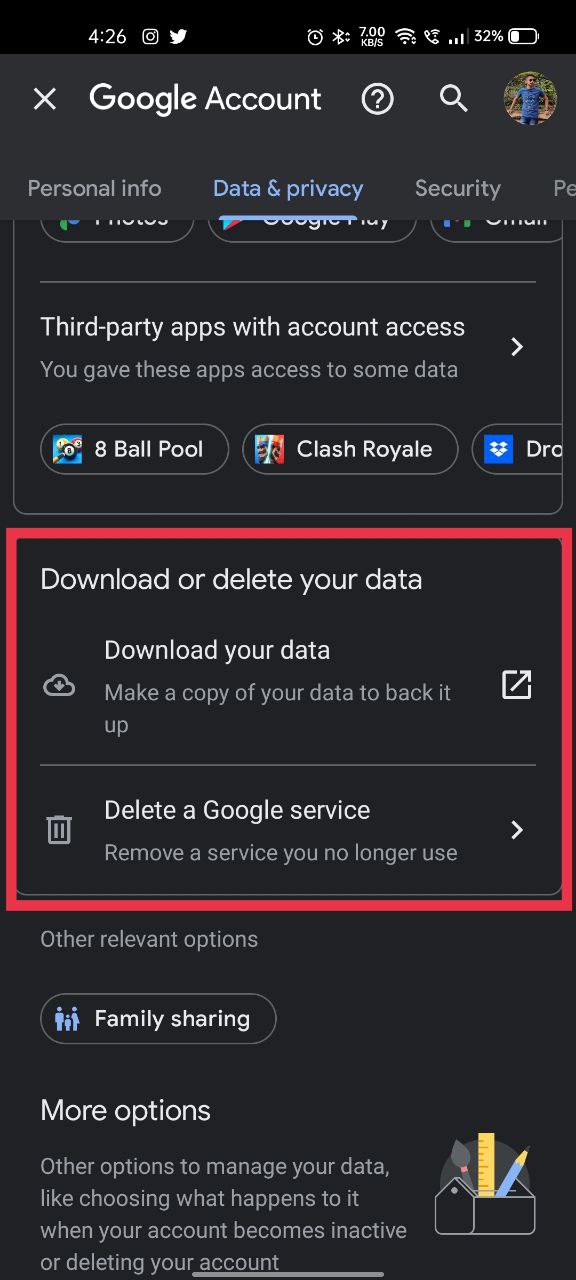
- Burada, devam etmeden ve Gmail hesabınızı silmek için tetiği çekmeden önce tüm Gmail'inizi indirme seçeneğiniz olacak.
- Tamamlandığında, Gmail'in yanındaki çöp kutusu simgesini tıklayın ve alternatif bir e-posta kimliği girin.
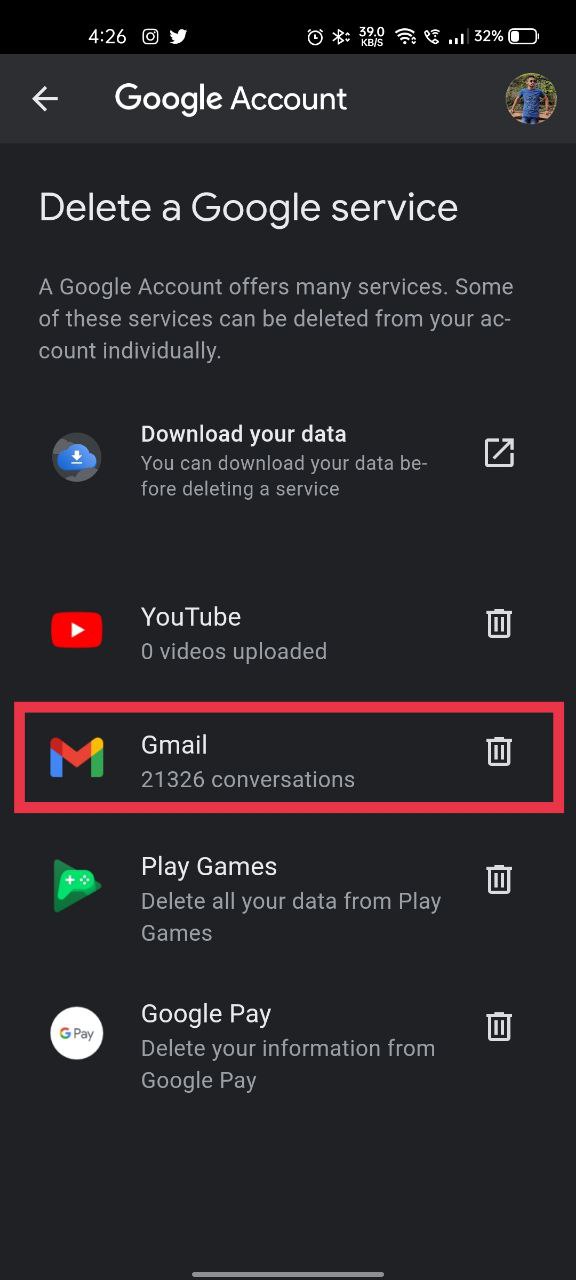
- Google, Dokümanlar gibi diğer Google hizmetlerini etkin tutmak için alternatif bir posta kimliğine ihtiyaç duyar ve alternatif hesaptaki Gmail hesabını silmek için bağlantıyı gönderir.
- Alternatif posta kimliğinizle oturum açın ve Google'dan bir doğrulama e-postası görmelisiniz.
- Maildeki bağlantıyı açın ve Evet, Gmail hesabımı silmek istiyorum yazan mesajı onaylayın.
- İstemi onayladıktan sonra, Gmail hesabınız şimdi silinmelidir.
İPhone'da bir Gmail hesabı nasıl silinir
Bir iOS cihazında Gmail hesabınızı silmek, bir masaüstü bilgisayardakine benzer. Bu nedenle, sadece ana adımları ele alacağız. Bunu Gmail uygulamasından veya web tarayıcısından yapabilirsiniz. Silme işleminin ardından son adımlar masaüstü kılavuzu ile aynıdır.

- Gmail uygulamasının sol üst köşesindeki hamburger menüsüne basın ve aşağı kaydırarak Ayarlar'a gidin. Silmek istediğiniz hesabı bulun ve ona dokunun.
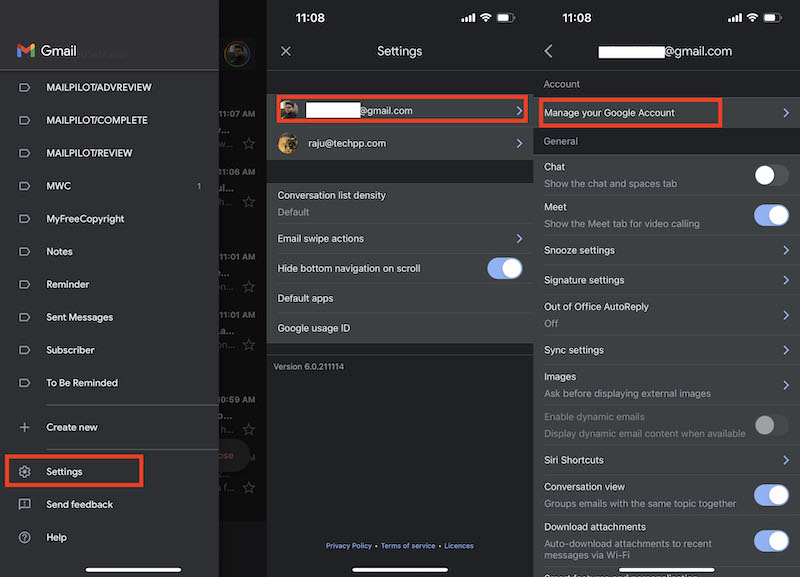
- "Google Hesabınızı yönetin"e dokunun.
- "Veri ve Gizlilik"i seçtikten sonra "Bir Google Hizmetini Sil"i seçin ve ardından "Bir hizmeti sil"i tıklayın.
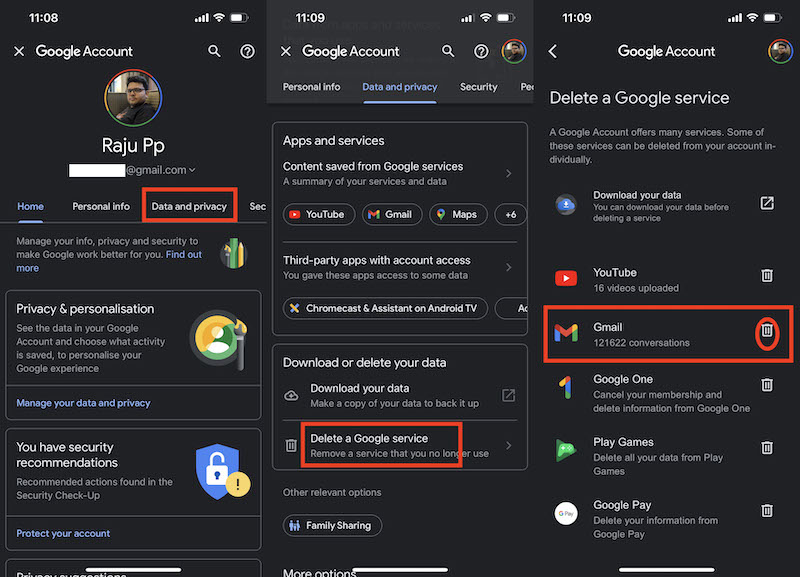
- Google hizmetleri listenizden Gmail'i seçin ve çöp kutusu simgesine dokunun. Talimatları izleyerek Gmail hesabınızı kaldırın. Bu talimatları yukarıdaki masaüstü bölümümüzde de bulabilirsiniz.
Bir Gmail hesabını silmeden önce dikkat edilmesi gerekenler
Yukarıdaki kılavuzdan da görmüş olabileceğiniz gibi, bir Google Suite hesabını (veya Gmail hesabını) silmek zor değildir. Ama gerçekten devam etmeden önce düşünmeniz gereken birkaç şey var.
- Bir Gmail hesabını silmek tam ve nihaidir (fikrinizi hemen değiştirmezseniz, aşağıdaki SSS bölümünde daha fazla bilgi bulabilirsiniz). Tüm e-posta ve hesap bilgileriniz kalıcı olarak silinir ve bu Gmail adresinden e-posta gönderemez veya alamazsınız.
- Bir Gmail hesabını sildikten sonra, siz veya bir başkası bir daha aynı kullanıcı adını seçemezsiniz.
- Adımlarımızı izlediyseniz ve yalnızca Gmail hesabını sildiyseniz, Google hesabınız olduğu gibi kalacaktır. Buna YouTube, Google One vb. gibi diğer şeyler de dahildir.
- Bu Gmail adresini başka hesaplarla kullanıp kullanmadığınızı/bağlamadığınızı hatırlamaya çalışın. Varsa, Gmail hesabınız silindikten sonra şifreyi geri alamazsınız veya sahibi olduğunuzu kanıtlayamazsınız.
- Gmail hesabınızı korumak istemediğinizden %100 emin olduğunuzda, Google Paket Servisi'ni kullanarak tüm e-postalarınızı indirebilirsiniz.
Ayrıca Okuyun: iPhone'daki Uygulamalar Nasıl Silinir
Gmail Hesabınızı kolaylıkla silin
Yukarıda paylaştığımız adımları kullanarak Gmail hesabınızı hızlıca silebilirsiniz. Ancak daha önce de belirttiğimiz gibi, Gmail hesabını silmek, ekler de dahil olmak üzere Gmail'de kayıtlı tüm verilerin kaybolmasına neden olacaktır.
Gmail hesabınızı başarıyla silebilirseniz, aşağıdaki yorumlarda bize bildirin.
Sıkça Sorulan Sorular
2. Silinen bir Gmail hesabını kurtarabilir misiniz?
Neyse ki, evet, silinmiş bir Gmail hesabını kurtarabilirsiniz, ancak yalnızca yakın zamanda silinmişse.
- Google Kurtarma sayfasını ziyaret edin ve e-posta adresinizi girin.
- Böyle bir hesabın olmadığı mesajını alırsanız her şey biter. Bunu söyledikten sonra, Gmail hesabınızın son şifresini hatırlıyorsanız şanslısınız!
- Doğru şifreyi girdiyseniz bir başarı mesajı görünmelidir. Artık Google hesabınıza ilerleyebilirsiniz.
- Sağ üstte, Google Hesabı simgesinin yanında "Google Apps"ı bulacaksınız. "Gmail"i seçin, telefon numaranızı girin (doğrulama için) ve "Gönder"i tıklayın.
- Nasıl doğrulamak istediğinizi seçebilirsiniz. SMS veya telefon ile.
- Doğrulama kodunu girin ve bingo! E-posta hesabınızı geri aldınız.
3. Gmail hesabınızı sildiğinizde ne olur?
Eski Gmail adresinize gönderilen postalar, teslim hatası mesajıyla birlikte iade edilecektir. Kişilerinizi yeni veya alternatif bir eski adres hakkında bilgilendirmek isteyebilirsiniz.
4. Mobil cihazlarda bir Gmail hesabını silebilir misiniz?
Evet, bir Gmail adresini silmek için Gmail uygulamasını veya mobil tarayıcıyı kullanabilirsiniz. Ve bu hem iPhone hem de Android telefonlar için geçerlidir. Her ikisi için de ayrıntılı adım adım kılavuzu yukarıdaki bu makalede bulabilirsiniz.
5. Google hesabını silmek Gmail'i siler mi?
Evet, bir Google hesabının silinmesi Gmail, YouTube, Google One ve söz konusu Google hesabıyla ilişkili tüm diğer hizmetleri siler. Ancak, yalnızca Gmail hesabını silerseniz, Google hesabınız ve diğer Google hizmetleri olduğu gibi kalır.
